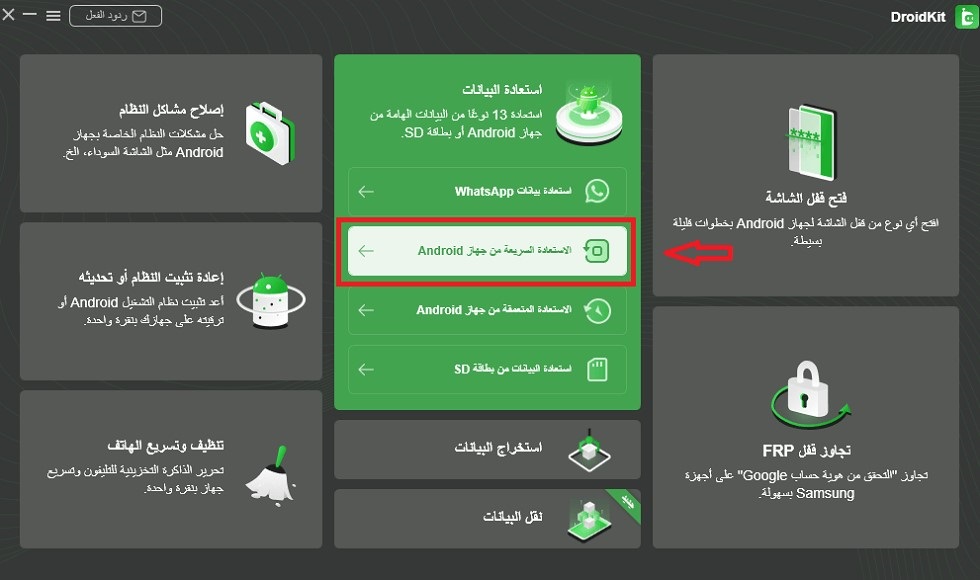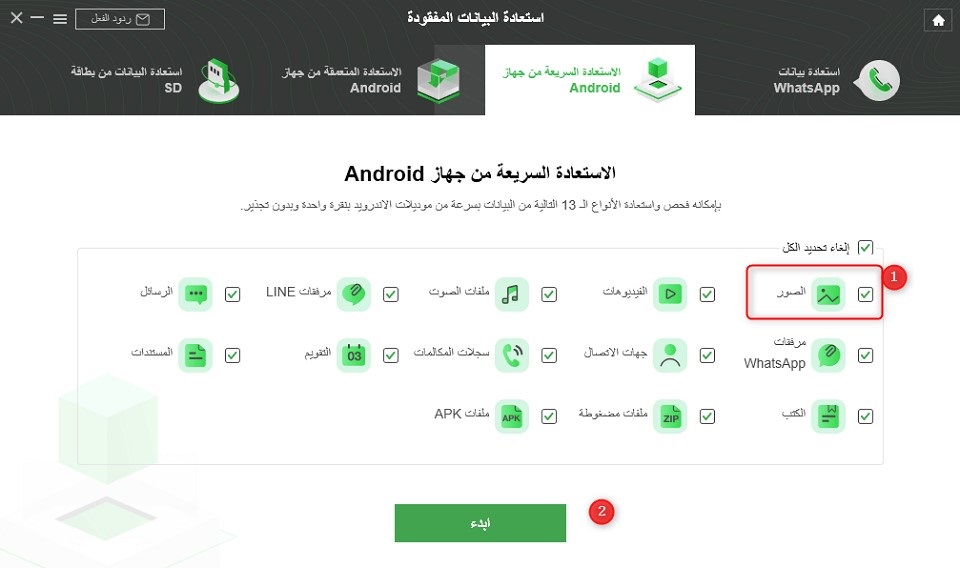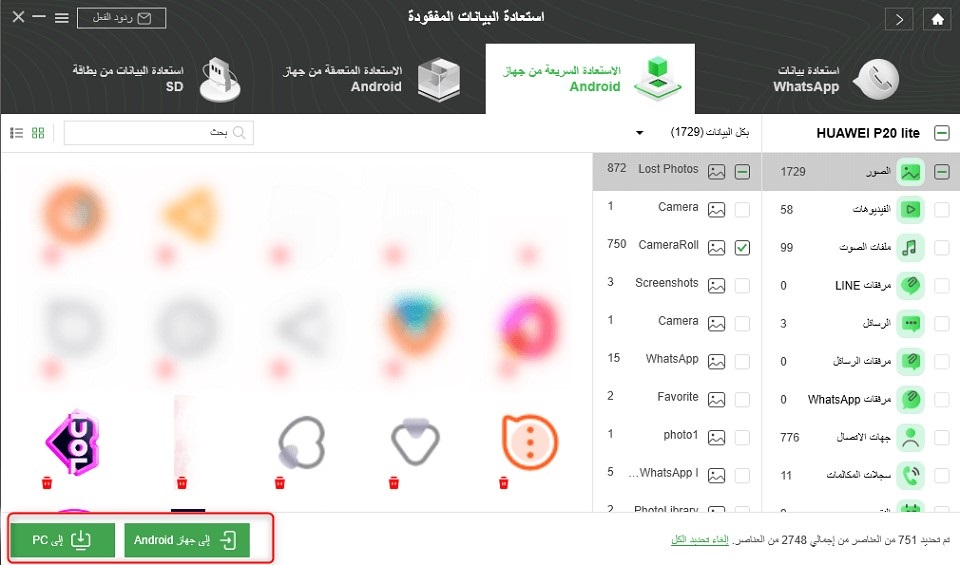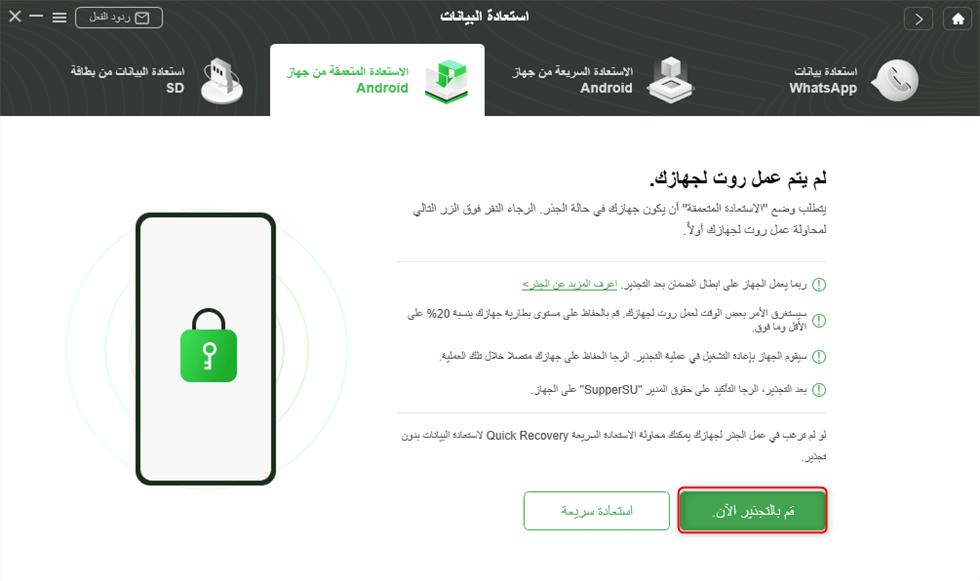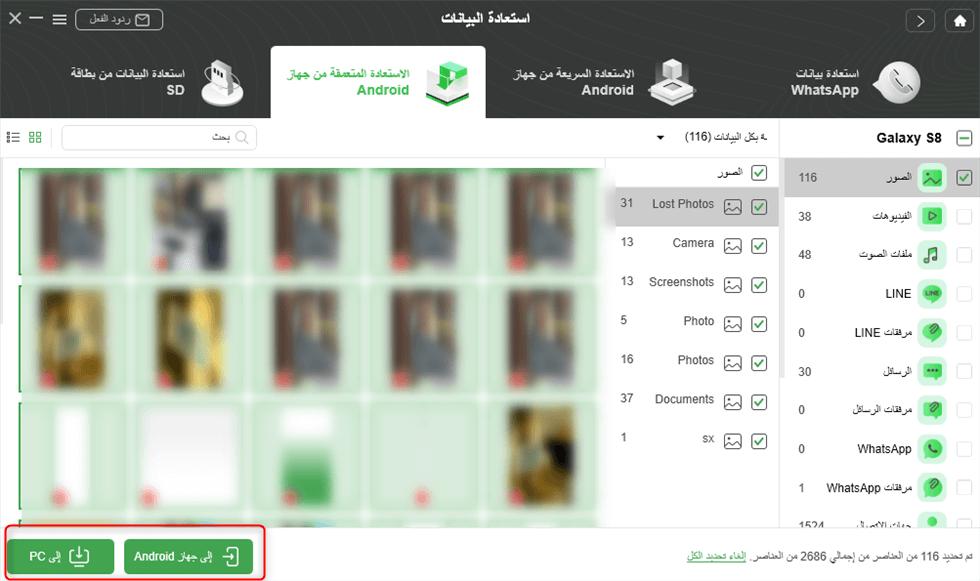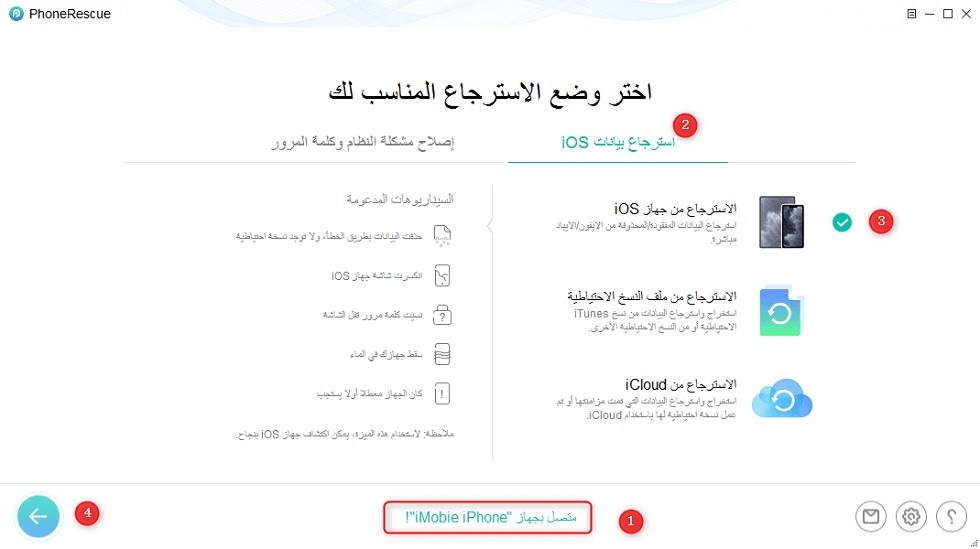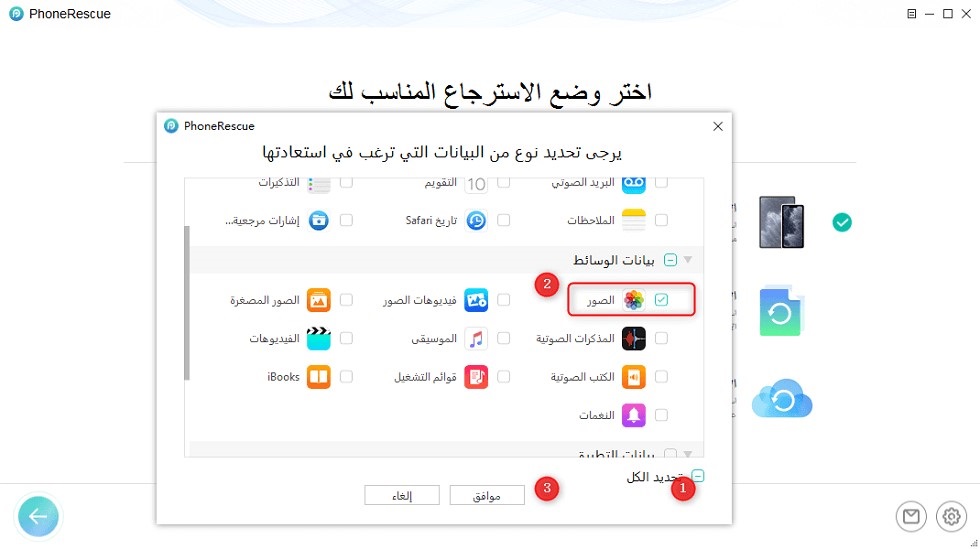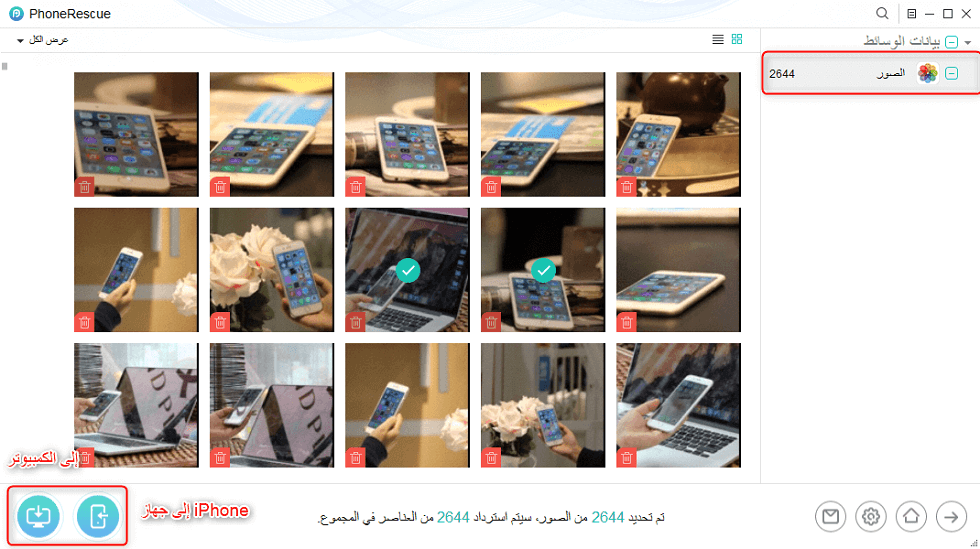تطبيق لاسترجاع الصور المحذوفة القديمة للايفون والاندرويد بسهولة
كثيرة هي الآلام التي يُصاب بها مستخدمو الهواتف الذكية، وعديدة هي المشاكل التي لا تُحصى بالتأكيد التي تعصف بهم، ومن بين هذا وذاك تظل مشكلة فقدان الصور أكثر الأزمات المؤرقة لأصحاب هواتف أندرويد وآيفون، نظرًا لما تُمثله تلك الملفات من أهمية كبيرة لصاحبها تتمثل في قيمة رمزية عبارة عن ذكرى لمناسبةٍ ما أو توثيق لذكرى، أو حتى أمرًا مهمًا خاص بالعمل أو الدراسة.
لازمت تلك المشكلة مئات الآلاف من المستخدمين ولا زالت تضرب الكثير في الوقت الحالي، ولكن مع التقدم والطفرة التقنية التي نعيشها في الوقت الحالي، نجح المُطورون في تطوير برامج وأدوات قادرة على استرجاع البيانات وما يلزمك هنا هو تطبيق لاسترجاع الصور المحذوفة سواء كان لنظام الايفون أو الأندرويد بسهولة ويكون متخصص. أليس كذلك؟
هذا ما سنتحدث عنه في مقالتنا اليوم حيث سنُسلّط الضوء على تطبيقين جعلا من استرجاع الصور القديمة الضائعة أمرًا يتم عبر ضغطات فقط، ولنبدأ سويًا بطريقة الاسترجاع على جميع الأجهزة المحمولة التي تعمل بنظام أندرويد، بالإضافة إلى بعض الطرق الأخرى المفيدة كذلك:
كيفية استرجاع الصور المحذوفة القديمة للأندرويد:
تمنحنا أجهزة أندرويد القدرة على التقاط أغلى لحظات حياتنا بسهولة، ولكن هناك العديد من السيناريوهات عندما يتم حذف هذه الصور عن طريق الخطأ! إذا كنت الشخص الذي قام عن طريق الخطأ بحذف جميع صورك المفضلة من جهاز أندرويد الخاص بك وليس لديك خطة واضحة لاسترجاعها، فلا داعي للقلق، حيث سننطلق سويًا في رحلة نسكتشف فيها ماهية أداة DroidKit لاسترجاع الصور المحذوفة:
كيفية استرجاع الصور المحذوفة القديمة للأندرويد باستخدام أداة DroidKit:
DroidKit هي أداة غنية بالميزات وبديهية للغاية لحل مشكلات Android الأكثر إثارة للقلق، بما في ذلك، والأهم من ذلك، استعادة الصور والبيانات المفقودة. أعني بالبيانات أي نوع من البيانات بما في ذلك مقاطع الفيديو والرسائل وجهات الاتصال والملفات الصوتية والمستندات وسجلات المكالمات والتقويمات والكتب وملفات ZIP وملفات APK وغير ذلك الكثير.
والأمر الأكثر إثارة للاهتمام هي أن أداة DroidKit تدعم جميع أجهزة أندرويد من كل علامة تجارية في السوق. لذلك لا داعي للقلق بشأن توافق جهازك مع الأداة عند معالجة استعادة البيانات. استخدم جهاز الكمبيوتر الذي يعمل بنظام التشغيل Windows أو macOS لاستخدام الأداة بمعدل نجاح 100%.
وأفضل ما في الأمر هو أن DroidKit لن تطلب منك عمل روت لجهازك لاسترداد الصور المفقودة. كما يسمح لك بمعاينة البيانات التي يجدها حتى تتمكن من تحديد ما إذا كنت ترغب في استرداد كل شيء أو بعض الصور المحددة فقط.
الأداة توفر لك طريقتين مختلفتين لاستعادة البيانات المفقودة على جهاز Android الخاص بك – الاسترداد السريع والاسترداد العميق. لذلك، يمكنك اختيار أي منها حسب تفضيلاتك ومتطلباتك.
الاسترداد السريع
تتيح لك عملية الاسترداد السريع في DroidKit استعادة البيانات المفقودة أو المحذوفة على جهاز أندرويد الخاص بك من خلال إجراء بسيط وسريع. ويفعل ذلك دون إجراء روت لجهازك.
لذلك، إذا كنت تريد استرجاع الصور المحذوفة من خلال الاسترداد السريع، فاتبع الخطوات التالية:
- افتح تطبيق DroidKit على جهاز الكمبيوتر الخاص بك، ثم قم بالذهاب إلى قائمة استعادة البيانات على. هنا، حدد خيار الاسترداد السريع من أندرويد.
- اختر نوع البيانات التي تريد استردادها من بين 13 خيارًا مختلفًا. يمكنك تحديد خيار واحد أو خيارات متعددة حسب متطلباتك. في حالتي، سأقوم باسترداد بعض الصور المحذوفة من الجهاز لذا سأختار الصور.
![اختيار نوع الملفات المحذوفة لاستعادتها DroidKit]()
- بمجرد تحديد ما تريد استرداده، انقر فوق الزر ابدأ.
- انتظر الآن حتى يتم اكتشاف جهازك بواسطة الأداة. في هذه المرحلة، سيتم إرشادك إلى اتخاذ بعض الخطوات البسيطة على جهاز أندرويد الخاص بك لتنشيط ميزة تصحيح أخطاء USB.
- بمجرد أن يصبح جهازك جاهزًا، ستتمكن من تأمين الاتصال بتطبيق DroidKit بنجاح. الآن انقر فوق التالي للمتابعة.
- سيقوم DroidKit بفحص الصور المحذوفة والموجودة على جهازك لبضع ثوان ثم يمنحك معاينة للصور التي تم مسحها ضوئيًا.
- هنا يمكنك تحديد البيانات التي ترغب في استعادتها ثم اختيار إما إلى الجهاز أو إلى الكمبيوتر لتحديد المكان الذي تريد حفظ الصور المُستردة فيه.
- بعد ذلك، ستظهر لك نافذة يمكنك من خلالها تأكيد تنسيقات ومسار الصور التي يتم استردادها. بمجرد الانتهاء، انقر على زر التأكيد.
![استعادة صور اندرويد المحذوفة]()
- ستستغرق المعالجة بضع ثوانٍ فقط، وبعد ذلك ستتلقى إشعارًا تم الاسترداد بنجاح في نفس النافذة. من هنا يمكنك النقر فوق “عرض الملفات” لإلقاء نظرة على الصور المُستردة أو النقر فوق “إكمال” لإنهاء العملية.
الاسترداد العميق
إذا لم تكن راضيًا عن نتائج عملية الاسترداد السريع، فيمكنك اختيار خيار الاسترداد العميق في استرداد بيانات DroidKit. ومع ذلك، يتطلب هذا الخيار منك عمل روت لجهاز أندرويد الخاص بك.
إليك كيفية القيام بذلك:
- افتح تطبيق DroidKit على جهاز الكمبيوتر الخاص بك، ثم قم بالتوجه إلى نفس القائمة السابقة ولكن هذه المرة قم باختيار الاستعادة المتعمقة من جهاز أندرويد، ومن ثمّ اختيار الصور من بين العديد من أنواع البيانات المختلفة.
- بمجرد تحديد ما تريد استرداده، انقر فوق الزر ابدأ.
- الآن قم بتوصيل جهاز أندرويد الخاص بك بالكمبيوتر باستخدام كابل USB. يرجى التأكد من تمكين وضع تصحيح أخطاء USB على جهازك. بمجرد اكتشاف جهازك، يمكنك النقر فوق الزر “التالي” للمتابعة.
- في هذه المرحلة، سيقوم DroidKit بالتحقق من حالة الروت لجهازك.
- بمجرد اكتمال المسح، سوف ترى النتائج. إذا لم يكن جهازك على وضع الروت، فسيكون لديك خياران – التجذير الآن لمتابعة عملية الروت أو إذا كنت لا ترغب في إجرائها من الأساس، فيمكنك اختيار الاسترداد السريع.
كيفية استرجاع الصور المحذوفة للأندرويد باستخدام تطبيق صور جوجل:
باعتبارك مستخدمًا لنظام أندرويد، ربما تستخدم تطبيق صور جوجل لإجراء نسخ احتياطي لجميع صورك. إذا كان الأمر كذلك، فأنت محظوظ لأنك حصلت على إجابة حول كيفية استعادة الصور المحذوفة من جوجل على نظام أندرويد بدون جهاز كمبيوتر.
يعد Google Photos أحد تطبيقات مشاركة الصور وتخزينها الشائعة التي طورتها شركة جوجل. يمكن لهذا التطبيق إجراء نسخ احتياطي سريع لجميع الصور المخزنة في جهاز Android الخاص بك إلى السحابة ويسمح لك باستعادتها أو استعادتها عند الحاجة. يعد استرداد مقاطع الفيديو أو الصور المحذوفة من تطبيق صور جوجل أمرًا بسيطًا كما يبدو!
فيما يلي خطوات استعادة الصور المحذوفة على نظام Android باستخدام تطبيق صور Google:
- افتح تطبيق “صور Google” على جهاز أندرويد الخاص بك.
- اضغط على أيقونة “المكتبة” في الأسفل وانتقل إلى “سلة المهملات”.
- المس مع الاستمرار مقاطع الفيديو أو الصور التي تريد استعادتها.
- انقر على زر “استعادة” في الأسفل، وسيتم استرداد جميع الصور أو مقاطع الفيديو المحددة.
—————————–
كيفية استرجاع الصور المحذوفة القديمة للأيفون:
في الوقت الحاضر، أصبحت الصور المُخزنة على هواتفنا الذكية أكثر قيمة من الهواتف نفسها. يتوخى العديد من الأشخاص الحذر فيما يتعلق بأمان الخدمات السحابية على نظام iOS ولا يرغبون في الدفع مقابل خطط الاشتراك الخاصة بهم، لذلك غالبًا ما يقومون بتخزين كل شيء محليًا. إنه أكثر أمانًا ولكن هناك خطر من احتمال فقدان الصور المهمة عندما تقوم أنت أو أطفالك مثلًا بحذفها عن طريق الخطأ.
لحسن الحظ، هناك تطبيقات استرداد لمساعدتك على استعادة الصور المفقودة وأفضلها هو PhoneRescue والذي لم يخذلنا أثناء مراجعته وتجربته على الإطلاق. لبدء استخدام تطبيق PhoneRescue، ستحتاج أولاً إلى تنزيله وتثبيته على جهاز الكمبيوتر الخاص بك. وهو متوفر على كل من أجهزة Windows وMacOS. وفقًا للمطور، يمكن للتطبيق استعادة ما يصل إلى 31 نوعًا من البيانات مثل الرسائل والصور وجهات الاتصال وحتى البيانات من WhatsApp والمزيد. إذا كنت تستخدم هاتفك لفترة طويلة، فقد يكون لديك كمية هائلة من الصور التي لا تعرفها، والتي إن حدث وفُقدت، ها هو التطبيق المثالي لاسترجاعها مُجددً!
كيفية استرجاع الصور المحذوفة على آيفون باستخدام PhoneRescue:
يعد استرداد الصور بعد عمل نسخة احتياطية من بياناتك أمرًا سهلاً، ولكن لا تقلق إذا لم تقم بذلك.
هناك أدوات شرعية تابعة لجهات خارجية تم تطويرها لاستعادة الملفات المحذوفة نهائيًا دون الحاجة إلى النسخ الاحتياطي. البرنامج الذي جربته والذي نجح معي هو برنامج PhoneRescue والذي سنشرح خطوات استخدامه بالتفصيل في السطور أدناه:
إليك كيفية استخدامه:
- قم بتنزيل برنامج PhoneRescue.
- قم بتثبيت البرنامج ومن ثمّ إطلاقه، وتوصيل جهاز iPhone الخاص بك بالكمبيوتر عبر USB.
- اختر “استرجاع بيانات iOS” وقم بالذهاب إلى الخيار الأول الموجود في الجانب الأيمن من القائمة وهو الاسترجاع من جهاز iOS.
- حدد المربع الموجود بجوار الصور ثم اضغط على “موافق”.
- حدد الصور واضغط على أيقونة الهاتف المحمول أو الكمبيوتر في الزاوية اليمنى السفلية.
- تقوم الخطوة الأخيرة بنقل الصور المستردة إلى جهاز الكمبيوتر الخاص بك بينما يقوم اختيار أيقونة الهاتف بإرسالها إلى جهاز ايفون الخاص بك.
من خلال تجربتي الشخصية، يجب عليك دائمًا الاحتفاظ بنسخة احتياطية من بياناتك في مثل هذه المواقف. تعمل الحلول التي تتضمن iCloud وiTunes بشكل جيد في مثل هذه الحالات. بخلاف ذلك، سيتعين عليك استخدام أداة PhoneRescue الرائعة لاستعادة الصور المحذوفة نهائيًا على iPhone.
فيديو تعليمي حول كيفية استرجاع الصور المحذوفة من الايفون أو الايباد بعد حذفها نهائيًا بدون نسخة احتياطية:
كيفية استرجاع الصور المحذوفة على الآيفون بواسطة iTunes:
إذا كنت تقوم بنسخ بياناتك احتياطيًا بشكل منتظم باستخدام iTunes، فيمكنك بسهولة استعادة الصور المحذوفة نهائيًا من هناك طبقا لدليل ابل.
دعني أريك كيف:
- افتح iTunes على جهاز الكمبيوتر الخاص بك.
- قم بتوصيل جهاز iPhone الخاص بك بالكمبيوتر عبر USB.
- انقر فوق ملف في الزاوية اليسرى العليا.
- ضمن الأجهزة، حدد استعادة من النسخة الاحتياطية.
ختامًا
كانت تلك بعض الحلول الأساسية والمتقدمة لمساعدتك في استعادة البيانات عبر تطبيق لاسترجاع الصور المحذوفة المتخصص القديمة للايفون والاندرويد بسهولة وثم نقل البيانات التي تم استرجاها الى هاتف أندرويد أو آيفون بدون جهاز كمبيوتر وباستخدام جهاز كمبيوتر، تلك الأداتين هما الأفضل في السوق حاليًا وهما الأكثر كفاءة وفعالية في استرجاع الصور المحذوفة على الأندرويد والآيفون بفعالية تامة، لذا لا تتردد في تجربتهما وترشيحهما لأصدقائك.